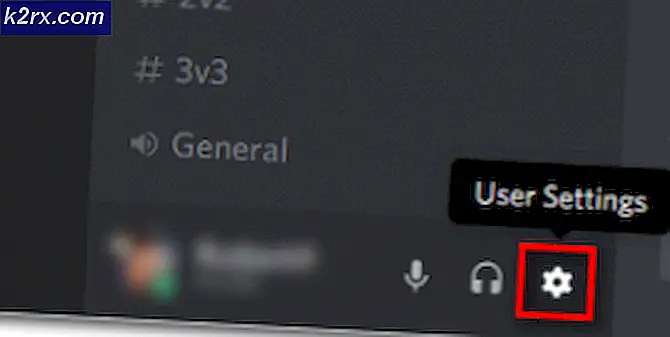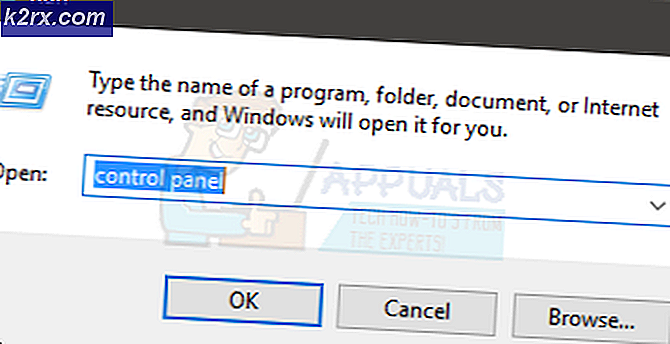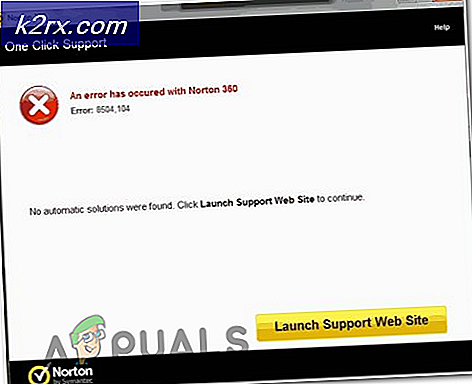Hur man ändrar DHCP-hyrestid Windows 10
Varje dator och enhet i ett nätverk tilldelas en IP-adress som kan vara statiska eller dynamiska beroende på konfigurationen av routern och Internet-leverantören. Om du använder en dynamisk IP-konfiguration uppdateras IP-adressen för varje enhet i ditt nätverk efter ett definierat intervall.
Denna process hanteras av DHCP-servern, som är en tjänst som körs på routern. När den angivna tidsramen är över tilldelar DHCP-servern en ny IP-adress till enheten som kallas DHCP Lease. Vanligtvis är tiden 24 timmar eller 1440 minuter efter vilken IP förnyas. Men ofta kan tidsanvändare stöta på nätverksfel, såsom ofta frånkoppling från en onlineserver. Servern kan kräva en ihållande IP-adress och routerns DHCP-inställningar kan förnya IP: n oftare, så du kan behöva förlänga hyrestiden för en mer stabil anslutning till fjärrservern.
Ändra DHCP-leasingtid med hjälp av routern
I den här metoden kommer vi åt routergränssnittet för att konfigurera DHCP-leasingtiden eftersom DHCP-leasing kontrolleras av routern och det inte finns något inbyggt gränssnitt på Windows 10 genom vilket du kan konfigurera dessa inställningar. Dessa inställningar styrs av servern och ditt system är en klient. Du kan dock använda kommandotolken för att visa din nuvarande IP-adress och tiden när den är inställd på att förnyas.
- Gå till Windows-menyn och öppna Kommandotolken
- Gå in i 'ipconfig / allKommando och tryck Stiga på.
- Du kan se när den nya IP: n hyrdes ut och när den går ut
- Öppna nu din webbläsare och skriv in IP-adress av routern är det vanligtvis 192.168.0.1 men du kan också se det på baksidan av din router för att ta reda på det. Detta gör att du kan logga in på routerns gränssnitt.
- Ange ditt användarnamn och lösenord för att logga in.
- I routerns gränssnitt klickar du på DHCP Inställningar.
- Du borde se ett alternativ som säger Adressens hyrestid, ange önskad hyrestid här i minuter, om du till exempel vill att hyresavtalet ska löpa ut efter två timmar kan du ange 120 minuter och klicka Spara.
- Din router kan återställas efter att du har tillämpat inställningarna, det tar vanligtvis några sekunder efter det att du kan öppna kommandotolken och se att IP-leasingtiden har ändrats.